Probleme mit Druckergebnissen
Das gedruckte Bild ist versetzt oder schief.
 Sind die Papierführungen falsch ausgerichtet?
Sind die Papierführungen falsch ausgerichtet?
Passen Sie die Papierführungen an das in der Papierzufuhr eingelegte Papier an.
Streifen erscheinen/Druckbild ist ungleichmäßig

 Verwenden Sie geeignetes Papier?
Verwenden Sie geeignetes Papier?
Prüfen Sie, welches Papier geeignet ist, und tauschen Sie das verwendete Papier gegebenenfalls aus.
 Haben Sie die Fixiereinheit gereinigt?
Haben Sie die Fixiereinheit gereinigt?
Reinigen Sie die Fixiereinheit.
 Geht die in der Tonerpatrone verbliebene Tonermenge zur Neige?
Geht die in der Tonerpatrone verbliebene Tonermenge zur Neige?
Prüfen Sie, wie viel Toner verblieben ist, und tauschen Sie die Tonerpatrone gegebenenfalls aus.
 Ist es Zeit, die Tonerpatrone auszutauschen?
Ist es Zeit, die Tonerpatrone auszutauschen?
Substanzen in der Tonerpatrone haben sich möglicherweise verschlechtert. Ersetzen Sie die Tonerpatrone.
 Verwenden Sie das Gerät in einer Umgebung mit hoher Feuchtigkeit?
Verwenden Sie das Gerät in einer Umgebung mit hoher Feuchtigkeit?
Ändern Sie die Einstellungen von <Modus feuchte Umgebung>. Die Einstellung auf <Hohe Luftfeuchtigkeit> kann das Problem verbessern.

Die Einstellung auf <Hohe Luftfeuchtigkeit> führt möglicherweise dazu, dass ein gedrucktes Bild oder ein gedruckter Text verschwommen ist, wenn Sie das Gerät in einer Umgebung mit niedriger Luftfeuchtigkeit verwenden.
 Wurde die Korrektur der Farbfehler oder die Farbtonkorrektur korrekt ausgeführt?
Wurde die Korrektur der Farbfehler oder die Farbtonkorrektur korrekt ausgeführt?
Wenn die Auswirkungen der Farbfehler oder der Farbstreifen (Linien) unannehmbar stark sind, führen Sie eine Kalibrierung durch.
 Ist nur die Farbe an der Hinterkante des gedruckten Bildes dicht?
Ist nur die Farbe an der Hinterkante des gedruckten Bildes dicht?
Ändern Sie die Einstellungen von <Korrekte Endfixierung bei Verwend. v. Normalpapier>. Die Einstellung auf <Ein> kann das Problem verbessern.

Die Einstellung auf <Ein> verringert die Druckgeschwindigkeit.
Schwarze Streifen erscheinen.
 Ist der Scanbereich des Dokumenteneinzugs verschmutzt?
Ist der Scanbereich des Dokumenteneinzugs verschmutzt?
Reinigen Sie den Scanbereich des Dokumenteneinzugs.
Hintergrund scheint durch.
 Ist die Hintergrunddichte korrekt eingestellt?
Ist die Hintergrunddichte korrekt eingestellt?
Wenn Durchscheinen im Druckergebnis festgestellt wird, kann das Problem durch Justieren der Hintergrunddichte verbessert und ein gutes Druckergebnis erzielt werden.
Bilder werden nicht auf der beabsichtigten Seite des Papiers gedruckt.
 Ist die Ausrichtung des eingelegten Papiers korrekt?
Ist die Ausrichtung des eingelegten Papiers korrekt?
Überprüfen Sie die Ausrichtung und die Seite des Papiers, die nach oben zeigt. Legen Sie das Papier korrekt ein, wenn es falsch ausgerichtet ist.
Bilder werden nicht in der beabsichtigten Größe gedruckt.
 Stimmen das Originalformat und das Format des eingelegten Papiers überein?
Stimmen das Originalformat und das Format des eingelegten Papiers überein?
Tauschen Sie das eingelegte Papier gegen ein Papier mit dem Format aus, auf das Sie drucken möchten.
Passen Sie [Ausgabeformat] im Druckertreiber an das Format an, auf das Sie drucken möchten.
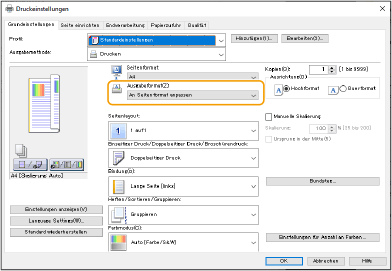
Die Ausrichtung auf beiden Seiten des Papiers stimmt nicht überein, wenn Sie doppelseitigen Druck verwenden.
 Sind die Einstellungen für den doppelseitigen Druck korrekt?
Sind die Einstellungen für den doppelseitigen Druck korrekt?
Befolgen Sie den nachstehenden Ablauf zur Überprüfung der Druckeinstellungen.
1 | Wählen Sie die Ausrichtung des Originals im Druckeinstellungsbildschirm der Anwendung aus. |
2 | Stellen Sie auf dem Bildschirm [Grundeinstellungen] des Treibers [Ausrichtung] auf die gleiche Ausrichtung ein, die Sie in Schritt 1 eingestellt haben. 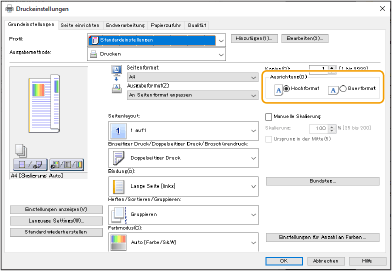 |
3 | Überprüfen Sie die Druckvorschau, und stellen Sie [Seitenlayout]  [Seitenfolge] [Seitenfolge]  [Einseitiger Druck/Doppelseitiger Druck/Broschürendruck] [Einseitiger Druck/Doppelseitiger Druck/Broschürendruck]  [Bindung] ein. [Bindung] ein.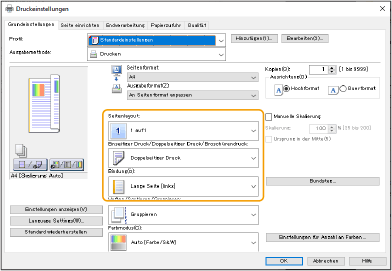 |
 |
[Seitenfolge] wird angezeigt, wenn [Seitenlayout] auf [2 auf 1] oder höher festgelegt ist. |
Auf den Ausdrucken sind Verschmutzungen zu sehen
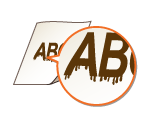
 Verwenden Sie geeignetes Papier?
Verwenden Sie geeignetes Papier?
Prüfen Sie, welches Papier geeignet ist, und tauschen Sie das verwendete Papier gegebenenfalls aus.
 Treten Verschmutzungen auf Ausdrucken auf, wenn Sie das Gerät in einer Umgebung mit niedriger Luftfeuchtigkeit verwenden?
Treten Verschmutzungen auf Ausdrucken auf, wenn Sie das Gerät in einer Umgebung mit niedriger Luftfeuchtigkeit verwenden?
Ändern Sie die Einstellung für <Modus feuchte Umgebung>. Die Einstellung dieses Elements auf <Niedrige Luftfeuchtigkeit 1> kann das Problem lösen.

Wenn Sie <Niedrige Luftfeuchtigkeit 1> auswählen, und das Gerät in einer Umgebung mit hoher Luftfeuchtigkeit verwenden, wird die Druckdichte möglicherweise heller oder ungleichmäßig.
 Treten Verschmutzungen auf Ausdrucken abhängig vom Papiertyp oder der Betriebsumgebung auf?
Treten Verschmutzungen auf Ausdrucken abhängig vom Papiertyp oder der Betriebsumgebung auf?
Ändern Sie die Einstellung für <Korrekte Endfixierung bei Verwend. v. Normalpapier>. Die Einstellung dieses Elements auf <Ein> kann das Problem lösen.

Wenn Sie <Ein> auswählen, verringert sich die Druckgeschwindigkeit.
Tonerflecken und Tonerspritzer erscheinen
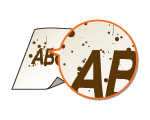
 Verwenden Sie geeignetes Papier?
Verwenden Sie geeignetes Papier?
Prüfen Sie, welches Papier geeignet ist, und tauschen Sie das verwendete Papier gegebenenfalls aus.
 Verwenden Sie das Gerät in einer Umgebung mit niedriger Luftfeuchtigkeit?
Verwenden Sie das Gerät in einer Umgebung mit niedriger Luftfeuchtigkeit?
Ändern Sie die Einstellungen von <Modus feuchte Umgebung>. Die Einstellung auf <Niedrige Luftfeuchtigkeit 2> kann das Problem verbessern.
Nachbilder erscheinen in leeren Bereichen

 Verwenden Sie geeignetes Papier?
Verwenden Sie geeignetes Papier?
Prüfen Sie, welches Papier geeignet ist, und tauschen Sie das verwendete Papier gegebenenfalls aus.
 Geht die in der Tonerpatrone verbliebene Tonermenge zur Neige?
Geht die in der Tonerpatrone verbliebene Tonermenge zur Neige?
Prüfen Sie, wie viel Toner verblieben ist, und tauschen Sie die Tonerpatrone gegebenenfalls aus.
 Ist es Zeit, die Tonerpatrone auszutauschen?
Ist es Zeit, die Tonerpatrone auszutauschen?
Substanzen in der Tonerpatrone haben sich möglicherweise verschlechtert. Ersetzen Sie die Tonerpatrone.
 Ist die Fixiertemperatur geeignet?
Ist die Fixiertemperatur geeignet?
Ändern Sie die Einstellungen von <Fixiertemperatur justieren>. Die Einstellung auf <Niedrig> kann das Problem verbessern.
Ausdrucke sind blass oder es treten Streifen auf
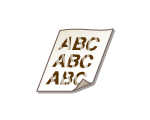
 Geht die in der Tonerpatrone verbliebene Tonermenge zur Neige?
Geht die in der Tonerpatrone verbliebene Tonermenge zur Neige?
Prüfen Sie, wie viel Toner verblieben ist, und tauschen Sie die Tonerpatrone gegebenenfalls aus.
 Ist es Zeit, die Tonerpatrone auszutauschen?
Ist es Zeit, die Tonerpatrone auszutauschen?
Substanzen in der Tonerpatrone haben sich möglicherweise verschlechtert. Ersetzen Sie die Tonerpatrone.
 Verwenden Sie geeignetes Papier?
Verwenden Sie geeignetes Papier?
Prüfen Sie, welches Papier geeignet ist, und tauschen Sie das verwendete Papier gegebenenfalls aus. Stellen Sie außerdem Papierformat und -typ ordnungsgemäß ein.
 Verwenden Sie Papier mit viel Papierstaub?
Verwenden Sie Papier mit viel Papierstaub?
Ändern Sie die Einstellung von <Bildf. durch Pap.-Staub verm.>. Die Einstellung auf <Ein> kann das Problem verbessern.

Die Einstellung auf <Ein> kann die Druckgeschwindigkeit verringern.
Weiße Stellen treten auf

 Verwenden Sie Papier, das Feuchtigkeit absorbiert hat?
Verwenden Sie Papier, das Feuchtigkeit absorbiert hat?
Tauschen Sie das Papier gegen geeignetes Papier aus.
 Verwenden Sie geeignetes Papier?
Verwenden Sie geeignetes Papier?
Prüfen Sie, welches Papier geeignet ist, und tauschen Sie das verwendete Papier gegebenenfalls aus.
 Geht die in der Tonerpatrone verbliebene Tonermenge zur Neige?
Geht die in der Tonerpatrone verbliebene Tonermenge zur Neige?
Prüfen Sie, wie viel Toner verblieben ist, und tauschen Sie die Tonerpatrone gegebenenfalls aus.
 Ist es Zeit, die Tonerpatrone auszutauschen?
Ist es Zeit, die Tonerpatrone auszutauschen?
Substanzen in der Tonerpatrone haben sich möglicherweise verschlechtert. Ersetzen Sie die Tonerpatrone.
 Verwenden Sie das Gerät in einer Umgebung mit niedriger Luftfeuchtigkeit?
Verwenden Sie das Gerät in einer Umgebung mit niedriger Luftfeuchtigkeit?
Ändern Sie die Einstellungen von <Modus feuchte Umgebung>. Die Einstellung auf <Niedrige Luftfeuchtigkeit 2> kann das Problem verbessern.
 Treten beim doppelseitigen Druck weiße Stellen auf?
Treten beim doppelseitigen Druck weiße Stellen auf?
Ändern Sie die Einstellungen von <Modus Verhinderung Tropfenmuster>. Die Einstellung auf <Ein> kann das Problem verbessern.

Die Einstellung auf <Ein> verringert die Druckgeschwindigkeit.
Schwarze Stellen treten auf
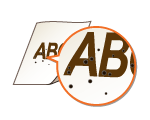
 Haben Sie die Fixiereinheit gereinigt?
Haben Sie die Fixiereinheit gereinigt?
Reinigen Sie die Fixiereinheit.
Die Rückseite des Papiers ist verschmutzt
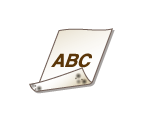
 Haben Sie Papier eingelegt, das kleiner ist als das Format der Druckdaten?
Haben Sie Papier eingelegt, das kleiner ist als das Format der Druckdaten?
Stellen Sie sicher, dass das Papierformat dem Format der Druckdaten entspricht.
 Haben Sie die Fixiereinheit gereinigt?
Haben Sie die Fixiereinheit gereinigt?
Reinigen Sie die Fixiereinheit.
 Haben Sie die sekundäre Transferwalze gereinigt?
Haben Sie die sekundäre Transferwalze gereinigt?
Ändern Sie die Einstellungen von <Auto-Reinigung der sekundären Transferwalze>. Die Einstellung auf <Ein> kann das Problem verbessern.

Die Einstellung auf <Ein> kann die Druckgeschwindigkeit verringern.
Gefüllte Bereiche werden nicht fein gedruckt
 Gefüllte Bereiche werden nicht fein gedruckt
Gefüllte Bereiche werden nicht fein gedruckt
Ändern Sie die Einstellungen von <Modus Justage gefüllter Bildbereich Normalpapier>. Die Einstellung auf <Ein> kann das Problem verbessern.

Ändern Sie die Einstellung nur dann in <Ein>, wenn Sie Papier mit einer glänzenden Oberfläche verwenden. Möglicherweise tritt ein Druckproblem auf.
 Verwenden Sie (schweres) Papier mit einer glänzenden Oberfläche?
Verwenden Sie (schweres) Papier mit einer glänzenden Oberfläche?
Ändern Sie die Einstellungen von <Modus Justage gefüllter Bildbereich schweres Papier>. Die Einstellung auf <Ein> kann das Problem verbessern.

Ändern Sie die Einstellung nur dann in <Ein>, wenn Sie schweres Papier mit einer glänzenden Oberfläche verwenden. Möglicherweise tritt ein Druckproblem auf.
Flecken wie Wassertropfen oder Streifen treten auf
 Wird das Papier schmutzig, wenn Sie auf beiden Seiten drucken?
Wird das Papier schmutzig, wenn Sie auf beiden Seiten drucken?
Ändern Sie die Einstellungen von <Modus Verhinderung Tropfenmuster>. Die Einstellung auf <Ein> kann das Problem verbessern.

Die Einstellung auf <Ein> kann die Druckgeschwindigkeit verringern.
Der Toner des gedruckten Bildes löst sich ab
 Verwenden Sie geeignetes Papier?
Verwenden Sie geeignetes Papier?
Prüfen Sie, welches Papier geeignet ist, und tauschen Sie das verwendete Papier gegebenenfalls aus.
 Ist die Fixiertemperatur geeignet?
Ist die Fixiertemperatur geeignet?
Ändern Sie die Einstellungen von <Fixiertemperatur justieren>. Die Einstellung auf <Hoch 1> kann das Problem verbessern.

Wenn die Einstellung auf <Hoch 1> das Problem nicht zufriedenstellend verbessert, setzen Sie die Einstellung auf <Hoch 2>. Die Druckgeschwindigkeit verringert sich jedoch.
Papier weist Falten auf
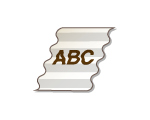
 Ist das Papier korrekt eingelegt?
Ist das Papier korrekt eingelegt?
Wenn das eingelegte Papier über die Füllhöhenmarkierung oder die Füllhöhenführung hinausragt oder schräg eingelegt ist, können sich Falten bilden.
 Verwenden Sie Papier, das Feuchtigkeit absorbiert hat?
Verwenden Sie Papier, das Feuchtigkeit absorbiert hat?
Tauschen Sie das Papier gegen geeignetes Papier aus.
 Verwenden Sie geeignetes Papier?
Verwenden Sie geeignetes Papier?
Prüfen Sie, welches Papier geeignet ist, und tauschen Sie das verwendete Papier gegebenenfalls aus.
 Bilden sich Falten, wenn Sie auf dünnem Papier drucken?
Bilden sich Falten, wenn Sie auf dünnem Papier drucken?
Ändern Sie die Einstellung von <Wellig. b. dünn. Pap. vermeid.>. Die Auswahl von <Ein> kann das Problem verbessern.

Wenn Sie <Ein> auswählen, sind die Ausdrucke möglicherweise blass.
 Treten Knitter auf, wenn Sie auf dünnem Papier oder Normalpapier in einer Umgebung mit hoher Luftfeuchtigkeit drucken?
Treten Knitter auf, wenn Sie auf dünnem Papier oder Normalpapier in einer Umgebung mit hoher Luftfeuchtigkeit drucken?
Ändern Sie die Einstellungen von <Falt. b. Dünn-/Norm.pap. verm.>. Die Einstellung auf <Ein> kann das Problem verbessern.

Die Einstellung auf <Ein> verringert die Druckgeschwindigkeit.
Abhängig von der Umgebung kann das in eine Papierkassette eingelegte Papier Feuchtigkeit absorbieren und es können beim Druck Knitter entstehen. In diesem Fall kann das Verringern der neuen Papierblätter, die beim nächsten Mal eingelegt werden, Knitter verhindern.
 Tritt dies auf, wenn Sie auf Briefumschlägen drucken?
Tritt dies auf, wenn Sie auf Briefumschlägen drucken?
Ändern Sie die Einstellungen von <Kuvertfalten vermeiden>. Die Einstellung auf <Ein> kann das Problem verbessern.

Die Einstellung auf <Ein> kann dazu führen, dass ein gedrucktes Bild blass ist.
Das Papier wellt sich
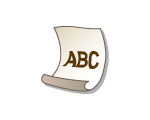
 Verwenden Sie Papier, das Feuchtigkeit absorbiert hat?
Verwenden Sie Papier, das Feuchtigkeit absorbiert hat?
Tauschen Sie das Papier gegen geeignetes Papier aus.
Wenn die aktuelle Einstellung des Papiertyps <Normal 1> lautet, ändern Sie sie in <Normal 2>.
 Tritt dieses Problem auf, wenn Sie auf einigen Papiertypen wie Normalpapier oder dünnem Papier drucken?
Tritt dieses Problem auf, wenn Sie auf einigen Papiertypen wie Normalpapier oder dünnem Papier drucken?
Setzen Sie <Modus 1> auf <Ein> unter <Modus Verhinderung Kräuselung>.

Wenn Sie <Ein> auswählen, ist die Druckqualität möglicherweise geringer.
Wenn die Einstellung von <Modus 1> auf <Ein> das Wellen nicht verringert, setzen Sie <Modus 2> auf <Ein>. Wenn die Einstellung von sowohl <Modus 1> als auch <Modus 2> auf <Ein> das Wellen nicht verringert, setzen Sie <Modus 1> und <Modus 2> auf <Aus>, und setzen Sie <Papierzufuhrmethode schalten> auf <Vorrang Druckseite>.
 Verwenden Sie geeignetes Papier?
Verwenden Sie geeignetes Papier?
Prüfen Sie, welches Papier geeignet ist, und tauschen Sie das verwendete Papier gegebenenfalls aus. Stellen Sie außerdem Papierformat und -typ ordnungsgemäß ein.
Drehen Sie das Papier (von vorne nach hinten), so dass die Druckseite geändert wird, und legen Sie das Papier dann erneut ein.

In seltenen Fällen können sich die Symptome abhängig vom verwendeten Papiertyp verschlechtern. In diesem Fall ändern Sie die Druckseite wieder in die ursprüngliche Druckseite.
Papier wird nicht eingezogen/Zwei oder mehr Blätter werden auf einmal eingezogen
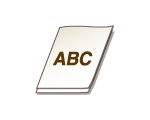
 Ist das Papier korrekt eingelegt?
Ist das Papier korrekt eingelegt?
Fächern Sie den Papierstapel gut auf, sodass das Papier nicht zusammenklebt.
Prüfen Sie, ob das Papier richtig eingelegt ist.
Überprüfen Sie, ob die Anzahl der eingelegten Papierblätter angemessen ist und ob das passende Papier verwendet wird.
Prüfen Sie, ob Papier von unterschiedlichem Format oder Typ zusammen eingelegt ist.
 Passiert dies, wenn Papier aus dem MP-Fach eingezogen wird?
Passiert dies, wenn Papier aus dem MP-Fach eingezogen wird?
Ändern Sie die Einstellungen von <Pap.transp. im MP-Fach justier.>. Die Einstellung auf <Ein> kann das Problem verbessern.

Die Einstellung auf <Ein> kann die Druckgeschwindigkeit verringern.